实现高精度三轴磁场测量,可在各种应用中实现准确的定位和方向感应。
A
A
硬件概览
它是如何工作的?
Compass 4 Click 基于 AK09915,这是一款集成了信号处理的完整三轴磁传感器,由 AKM 提供。AK09915 包含用于检测 X 轴、Y 轴和 Z 轴地磁的磁传感器、传感器驱动电路、信号放大链以及用于处理每个传感器信号的算术电路。每个轴传感器的输出信号通过 16 位 A/D 转换器(ADC)进行多路复用、预放大、处理和数字化。三轴磁力计可以编程以在±4912 μT 的全量程范围内测量每个轴的磁分量,灵敏度为每 LSB 0.15 µT。AK09915 将模拟电路、数字逻辑和接口块集成到一个芯片中。它还支持通过设置适当的寄存器选择的九种不同的操作模式。当设置为单次测量模式时,磁传感器测
量开始。磁传感器测量和信号处理完成后,测量的磁数据存储在测量数据寄存器中,然后 AK09915 自动转换到关机模式。在转换到关机模式时,数据就绪(DRDY)位变为“1”。读取任何测量数据寄存器时,DRDY 位变为“0”。从关机模式转换到另一模式时,它保持为“1”。AK09915 的就绪输出引脚标记为 DRY,路由到 mikroBUS™ 插槽的 INT 引脚。除了数据就绪引脚外,该 Click board™ 还有复位引脚(RST),路由到 mikroBUS™ 的适当位置。Compass 4 Click 允许使用 I2C 和 SPI 接口进行通信,I2C 的最大频率为 2.5MHz,SPI 的最大频率为 4MHz。选择可以通过将标记为
COMM SEL 的 SMD 跳线放置到适当位置来进行。请注意,所有跳线必须放置在同一侧,否则 Click board™ 可能无响应。当选择 I2C 接口时,AK09915 允许选择其 I2C 从属地址的最后两位(LSB)。这可以通过使用标记为 ADDR SEL 的 SMD 跳线来完成。根据每个 ADDR SEL 跳线的位置,可以设置四个不同的地址。这个 Click board™ 只能在 3.3V 逻辑电压水平下工作。使用不同逻辑电平的 MCU 之前,必须进行适当的逻辑电平转换。此外,这个 Click board™ 配备了一个包含函数和示例代码的库,可以作为进一步开发的参考。
功能概述
开发板
PIC32MZ Clicker 是一款紧凑型入门开发板,它将 Click 板™的灵活性带给您喜爱的微控制器,使其成为实现您想法的完美入门套件。它配备了一款板载 32 位带有浮点单元的 Microchip PIC32MZ 微控制器,一个 USB 连接器,LED 指示灯,按钮,一个 mikroProg 连接器,以及一个用于与外部电子设备接口的头部。得益于其紧凑的设计和清晰易识别的丝网标记,它提供了流畅且沉浸式的工作体验,允许在任
何情况下、任何地方都能访问。PIC32MZ Clicker 开 发套件的每个部分都包含了使同一板块运行最高效的必要组件。除了可以选择 PIC32MZ Clicker 的编程方式,使用 USB HID mikroBootloader 或通过外部 mikroProg 连接器为 PIC,dsPIC 或 PIC32 编程外,Clicker 板还包括一个干净且调节过的开发套件电源供应模块。USB Micro-B 连接可以提供多达 500mA 的电流,这足以操作所有板载和附加模块。所有
mikroBUS™ 本身支持的通信方法都在这块板上,包 括已经建立良好的 mikroBUS™ 插槽、重置按钮以及若干按钮和 LED 指示灯。PIC32MZ Clicker 是 Mikroe 生态系统的一个组成部分,允许您在几分钟内创建新的应用程序。它由 Mikroe 软件工具原生支持,得益于大量不同的 Click 板™(超过一千块板),其数量每天都在增长,它涵盖了原型制作的许多方面。
微控制器概述
MCU卡片 / MCU

建筑
PIC32
MCU 内存 (KB)
1024
硅供应商
Microchip
引脚数
64
RAM (字节)
524288
使用的MCU引脚
mikroBUS™映射器
“仔细看看!”
Click board™ 原理图
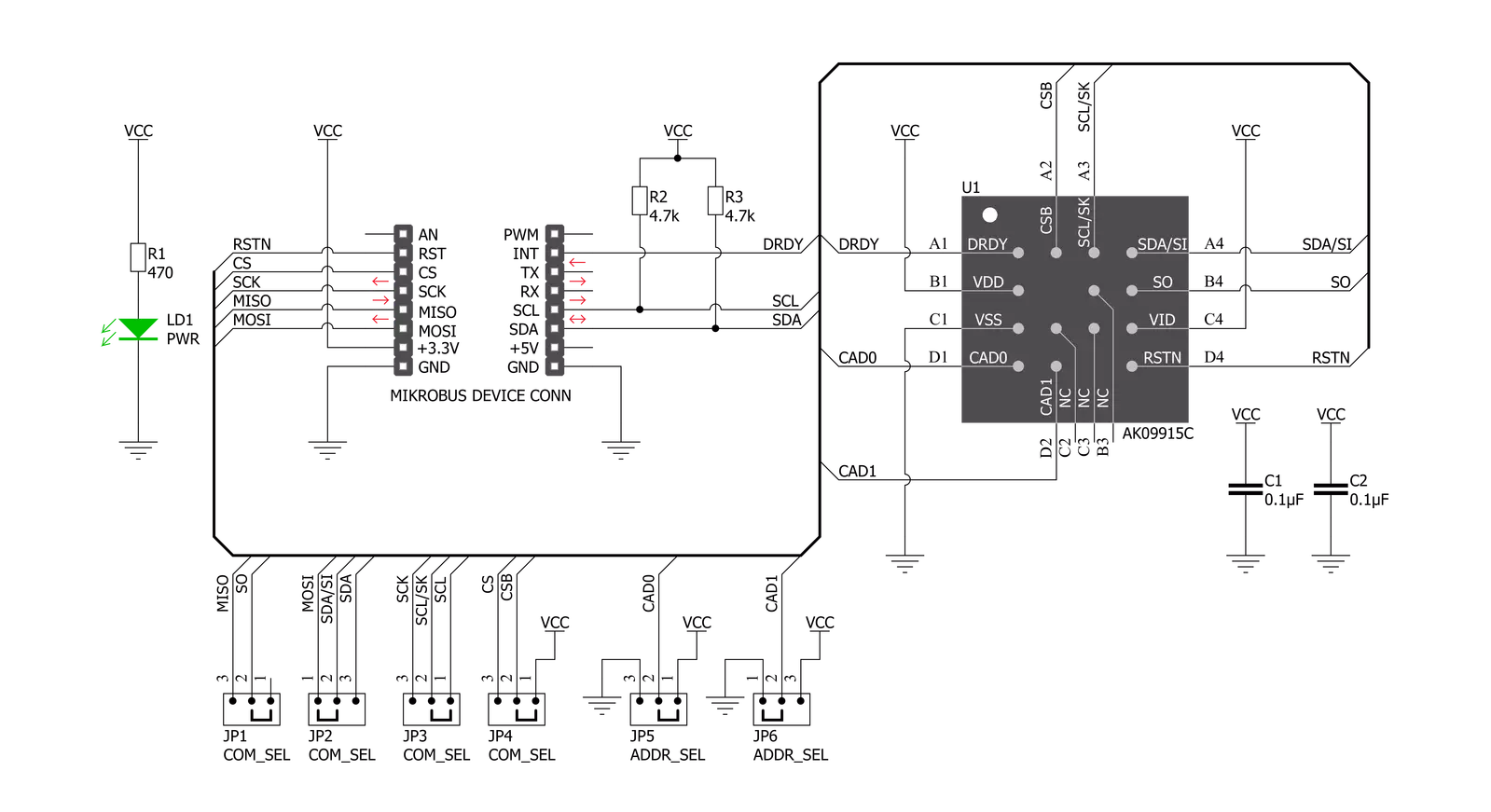
一步一步来
项目组装
实时跟踪您的结果
应用程序输出
1. 应用程序输出 - 在调试模式下,“应用程序输出”窗口支持实时数据监控,直接提供执行结果的可视化。请按照提供的教程正确配置环境,以确保数据正确显示。

2. UART 终端 - 使用UART Terminal通过USB to UART converter监视数据传输,实现Click board™与开发系统之间的直接通信。请根据项目需求配置波特率和其他串行设置,以确保正常运行。有关分步设置说明,请参考提供的教程。

3. Plot 输出 - Plot功能提供了一种强大的方式来可视化实时传感器数据,使趋势分析、调试和多个数据点的对比变得更加直观。要正确设置,请按照提供的教程,其中包含使用Plot功能显示Click board™读数的分步示例。在代码中使用Plot功能时,请使用以下函数:plot(insert_graph_name, variable_name);。这是一个通用格式,用户需要将“insert_graph_name”替换为实际图表名称,并将“variable_name”替换为要显示的参数。

软件支持
库描述
该库包含 Compass 4 Click 驱动程序的 API。
关键功能:
compass4_get_interrupt- 获取 INT 引脚状态 (DRDY 引脚)compass4_get_single_axis- 获取单轴值compass4_get_magnetic_flux- 获取 X\Y\Z 轴的磁通量值
开源
代码示例
完整的应用程序代码和一个现成的项目可以通过NECTO Studio包管理器直接安装到NECTO Studio。 应用程序代码也可以在MIKROE的GitHub账户中找到。
/*!
* \file
* \brief Compass4 Click example
*
* # Description
* This demo application measures magnetic flux data.
*
* The demo application is composed of two sections :
*
* ## Application Init
* Initializes the driver and resets the module, then checks
* the communication with the module and sets the module default configuration.
*
* ## Application Task
* Reads magnetic flux data and displays the values of X, Y, and Z axis to
* the USB UART each second.
*
* \author MikroE Team
*
*/
// ------------------------------------------------------------------- INCLUDES
#include "board.h"
#include "log.h"
#include "compass4.h"
// ------------------------------------------------------------------ VARIABLES
static compass4_t compass4;
static log_t logger;
// ------------------------------------------------------ APPLICATION FUNCTIONS
void application_init ( void )
{
log_cfg_t log_cfg;
compass4_cfg_t cfg;
uint8_t device;
/**
* Logger initialization.
* Default baud rate: 115200
* Default log level: LOG_LEVEL_DEBUG
* @note If USB_UART_RX and USB_UART_TX
* are defined as HAL_PIN_NC, you will
* need to define them manually for log to work.
* See @b LOG_MAP_USB_UART macro definition for detailed explanation.
*/
LOG_MAP_USB_UART( log_cfg );
log_init( &logger, &log_cfg );
log_info( &logger, "---- Application Init ----" );
// Click initialization.
compass4_cfg_setup( &cfg );
COMPASS4_MAP_MIKROBUS( cfg, MIKROBUS_1 );
compass4_init( &compass4, &cfg );
compass4_hardware_reset( &compass4 );
Delay_ms( 500 );
device = compass4_check_device( &compass4 );
if ( device == 0 )
{
log_printf( &logger, ">> Device communication [ OK ] \r\n" );
}
else
{
log_printf( &logger, ">> Device communication [ ERROR ] \r\n" );
for ( ; ; );
}
compass4_configuration ( &compass4, COMPASS4_CTRL1_WM_STEPS_5 |
COMPASS4_CTRL1_NOISE_ENABLE,
COMPASS4_CTRL2_MODE_CONT_1 |
COMPASS4_CTRL2_SDR_LOW_NOISE |
COMPASS4_CTRL2_FIFO_ENABLE );
log_printf( &logger, ">> Start measurement \r\n" );
}
void application_task ( void )
{
compass4_flux_t flux;
uint8_t err;
err = compass4_get_magnetic_flux( &compass4, &flux );
if ( err != 0 )
{
log_printf( &logger, ">> Measurement error \r\n" );
}
else
{
log_printf( &logger, ">> Magnetic flux data << \r\n" );
log_printf( &logger, ">> X: %.2f \r\n", flux.x );
log_printf( &logger, ">> Y: %.2f \r\n", flux.y );
log_printf( &logger, ">> Z: %.2f \r\n", flux.z );
}
log_printf( &logger, "-----------------------------\r\n" );
Delay_ms( 1000 );
}
void main ( void )
{
application_init( );
for ( ; ; )
{
application_task( );
}
}
// ------------------------------------------------------------------------ END
































